Einführung: Werkzeuge
Die Werkzeuge (Tools) auf der Evoya-Plattform bieten Ihnen die Möglichkeit, Ihre Chatagenten mit zusätzlichen Fähigkeiten auszustatten. Diese Tools ermöglichen es den Agenten, spezifische Aufgaben zu erledigen, wie das Senden von E-Mails, das Generieren von Bildern oder das Veröffentlichen von Blogposts auf einer WordPress-Seite. Jedes Tool kann individuell konfiguriert werden, um den spezifischen Anforderungen Ihres Agenten und Ihrer Arbeitsabläufe gerecht zu werden.
Werkzeuge hinzufügen
Schritt 1: Grundlegende Informationen hinzufügen
Unabhängig vom Typ des Werkzeugs beginnt der Prozess immer mit dem Hinzufügen grundlegender Informationen:
- Name des Werkzeugs: Geben Sie dem Werkzeug einen eindeutigen Namen, der nicht nur Ihnen hilft, das Tool später leicht wiederzuerkennen, sondern auch dem Agenten klare Hinweise darauf gibt, welche Art von Funktionalität das Tool bietet.
- Beschreibung: Fügen Sie eine Beschreibung hinzu, um den Zweck und die Funktion des Werkzeugs klar zu definieren. Dies unterstützt den Agenten dabei, das Tool korrekt zu nutzen.
Schritt 2: Zugriffstyp festlegen
Legen Sie fest, ob das Tool für das Team oder Privat verfügbar sein soll. Diese Einstellung definiert, wer Zugriff auf das Tool hat und es in seinen Agenten verwenden kann.
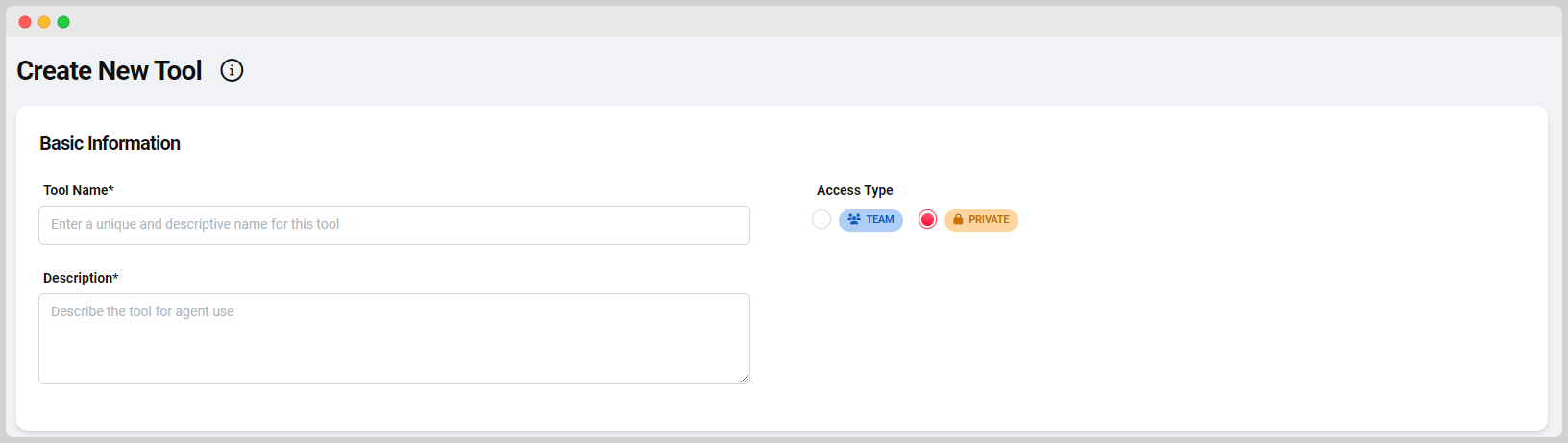
Schritt 3: Werkzeugeinstellungen konfigurieren
Jedes Tool hat spezifische Einstellungen, die Sie konfigurieren können, um seine Funktionalität an Ihre Bedürfnisse anzupassen:
Werkzeugtypen
API-Tool
Mit dem API-Tool können Sie externe Dienste und Systeme integrieren, indem Sie API-Anfragen stellen. Dadurch kann Ihr Agent mit verschiedenen Plattformen interagieren.
- API-URL: Geben Sie die URL der API ein, mit der das Tool kommunizieren soll.
- HTTP-Verb: Wählen Sie das HTTP-Verb (z.B. GET, POST), das für die API-Anfrage verwendet werden soll.
- Payload: Definieren Sie den Payload, der in der Anfrage enthalten sein soll.
Image Generator
Der Image Generator ermöglicht es Ihnen, benutzerdefinierte Bilder auf Abruf zu erstellen, indem er fortschrittliche KI-Fähigkeiten nutzt.
- Agentenanweisungen: Schreiben Sie detaillierte Anweisungen, wie der Agent das Bild generieren soll.
- Stil und Farbpaletten: Definieren Sie den Stil und die Farbpaletten, um das Aussehen des generierten Bildes zu beeinflussen.
Email-Tool
Mit dem Email-Tool können Sie E-Mails direkt von der Plattform aus versenden, was eine nahtlose Kommunikation ermöglicht, ohne die Oberfläche verlassen zu müssen.
- Mailbox wählen: Wählen Sie die Mailbox, die für das Senden der E-Mails verwendet werden soll.
- Sendemodus: Legen Sie fest, ob die E-Mail gesendet oder als Entwurf gespeichert wird.
- Betreff-Präfix: Definieren Sie ein Präfix für den Betreff der E-Mail.
- Absendername: Geben Sie den Namen des Absenders an.
- BCC: Fügen Sie optional BCC-Empfänger hinzu.
- Nachricht und Fußzeile: Schreiben Sie die Nachricht und definieren Sie die Fußzeile.
ClickUp Planner
Der ClickUp Planner ermöglicht es Ihnen, auf Listen innerhalb von ClickUp zuzugreifen und Aufgaben, Projekte und Workflows direkt aus der Plattform heraus zu verwalten.
- Task-Interaktionen: Definieren Sie, wie der Agent mit den Informationen in den ClickUp-Tasks arbeiten soll, z.B. das Erstellen, Aktualisieren oder Analysieren von Aufgaben.
WordPress-Tool
Mit dem WordPress-Tool können Sie Blogposts direkt auf Ihrer WordPress-Seite veröffentlichen und so den Prozess der Content-Erstellung und -Veröffentlichung beschleunigen.
- Website-URL: Geben Sie die URL Ihrer WordPress-Seite ein.
- App-Benutzer und App-Passwort: Definieren Sie die Zugangsdaten, die das Tool für die Verbindung mit WordPress verwenden soll.
- Publikationsmodus: Legen Sie fest, ob der Blogpost als Entwurf gespeichert oder direkt veröffentlicht wird.
Aktivierung von Werkzeugen für Chatagenten
Nachdem Sie ein Werkzeug erstellt und konfiguriert haben, ist der nächste wichtige Schritt, dieses Werkzeug einem spezifischen Chatagenten zuzuweisen und zu aktivieren. Ein einfacher Weg, auf diese Seite zu gelangen, ist über die Agentenübersicht. Klicken Sie dort auf den jeweiligen Agenten, um zur Edit-Page zu gelangen, wo Sie das Werkzeug dem Agenten hinzufügen und durch Umschalten des Toggles aktivieren können. Jedes Werkzeug ist standardmäßig deaktiviert und muss manuell aktiviert werden, damit der Agent darauf zugreifen kann.